之前介绍了建站之前的准备事项,忘记了的小伙伴可以再戳一下,今天刚好安装完WordPress,准备开始搭建,截图正热乎,分享一下~
我选的服务器是cloudways,登录https://www.cloudways.com/en/?id=1022212
如果没有账号的小伙伴,戳
https://www.cloudways.com/en/?id=1022212
或者
https://my5353.com/qCsdL,自己注册一个~
首页如下图,点击launch,准备创建一个服务器~
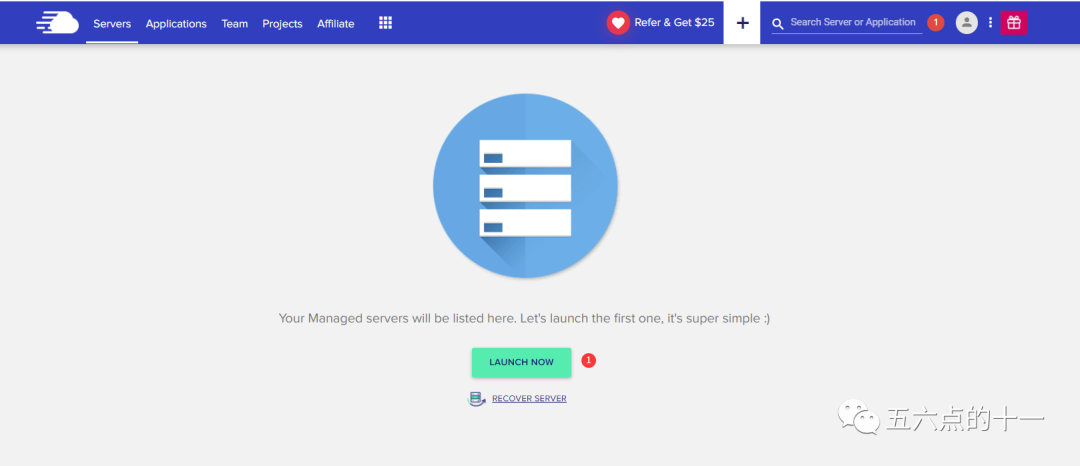
进入到以下页面,有三个地方要填写
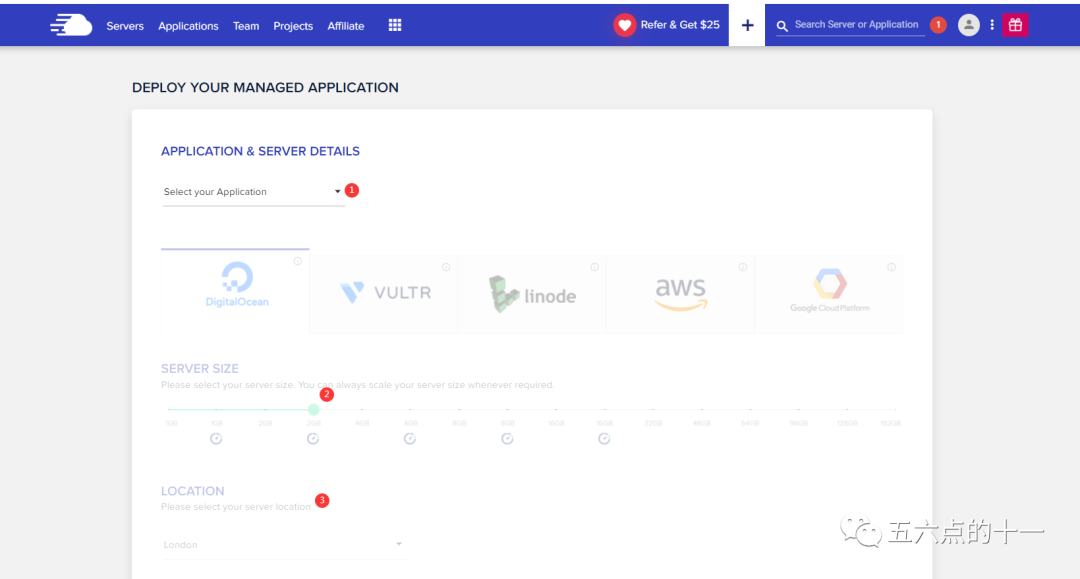
首先第一个,因为我们做B端的,一般就选择WordPress就可以了,如果是做卖货的C端网站,可以选择woocommerce
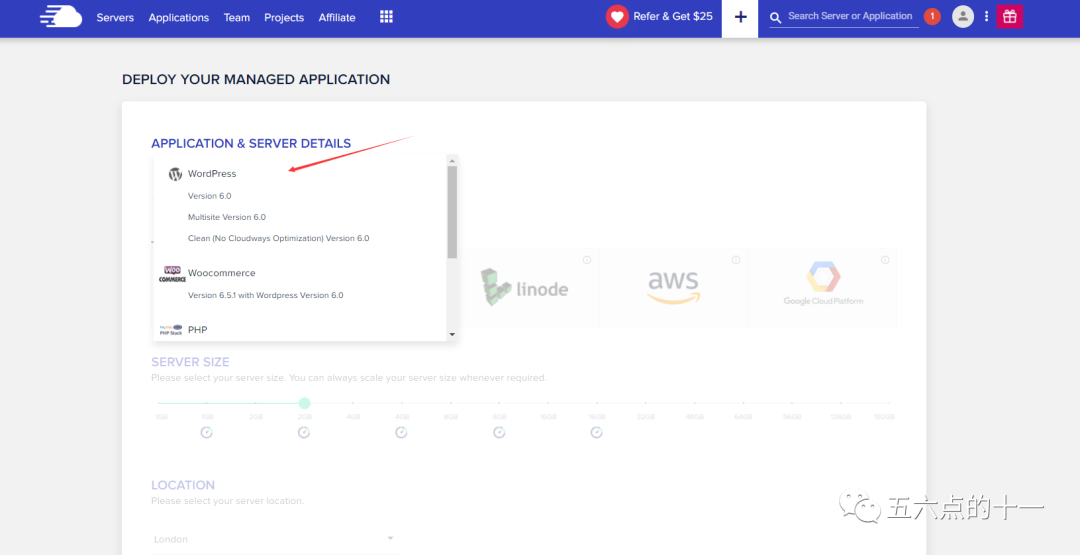
后面的234,随便命名就可以了,你中意就得~
5,一般选择digital ocean或者 vultr,AWS 跟Google Cloudplatform好贵,不缺钱的小伙伴请随意。
选择好后,可以看到7那里有显示两个价格,一个是按小时,一个是按月(对的,cloudways可以按小时收费,嘻嘻),确定后,就点launch now
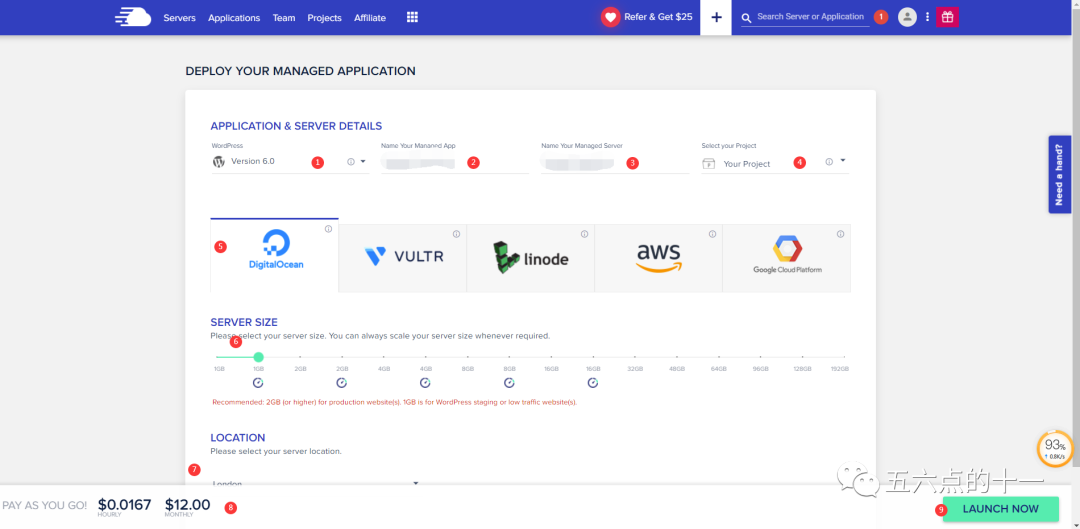
一般要等10多分钟等待创建,等待的时间可以看看下面的2的一些知识,说不定你以后会用到呢。
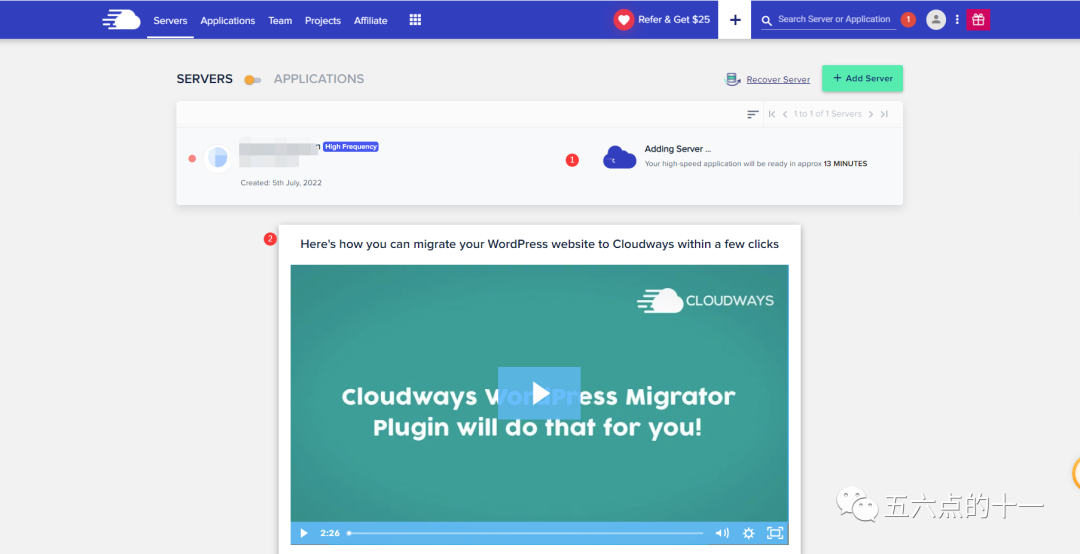
创建好后如下图,左边是显示你选择的是哪个类型的套餐,右边www后面1说明现在是有一个网站绑定在这个server下面(如果你选择的套餐内存比较大,是可以同时做几个的)点一下www这里
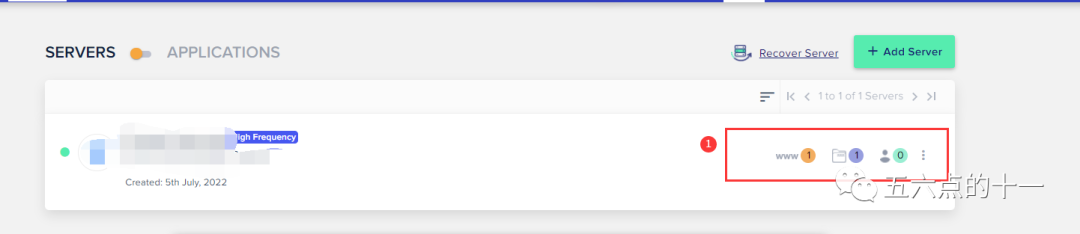
进入到以下界面,保存一下右边的public IP信息,左边的usename 跟password信息
1跟2现在看到的都是一个长长的乱码一样的URL,不过没关系,等会再回来变魔术
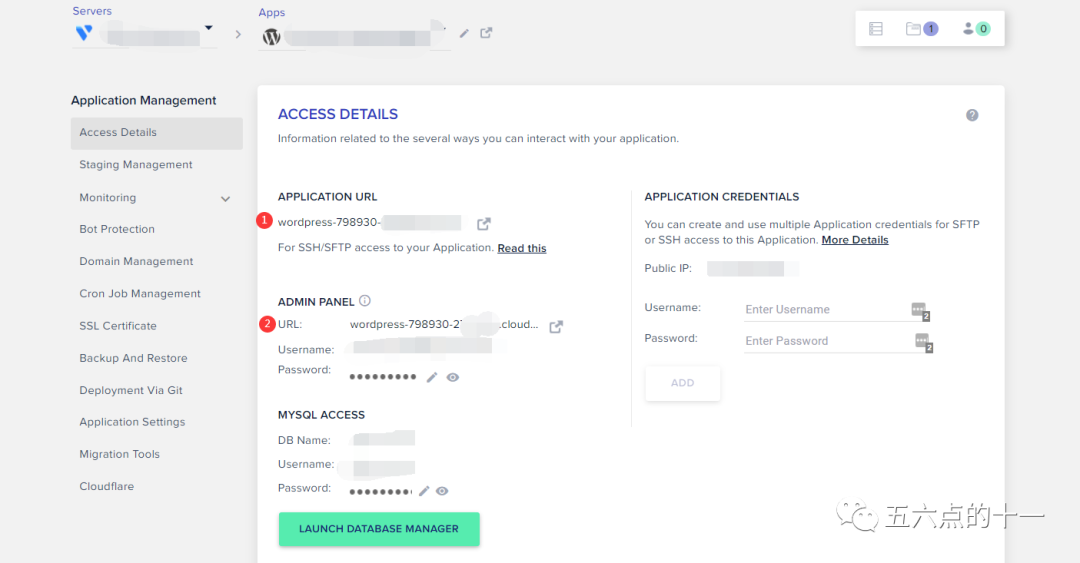
点击左边的1 domain management,添加你购买好的域名,点save changes
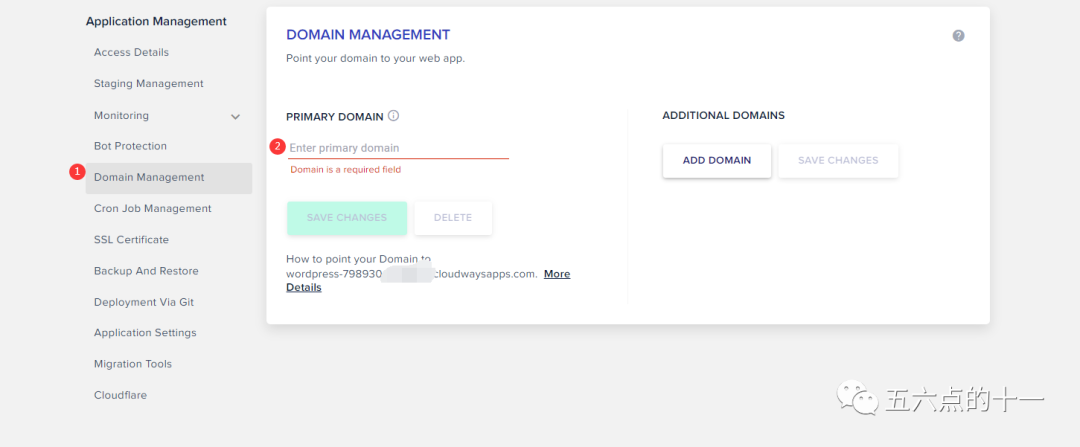
这个过程大概需要等待2分钟

接下来需要去做一下域名解析,把前面保存的public IP copy,然后打开你之前注册域名的网站,登录,然后找到解析的地方,如下图添加一个A记录,搞定后保存。生效时间大概10分钟,快的话大概1分钟。
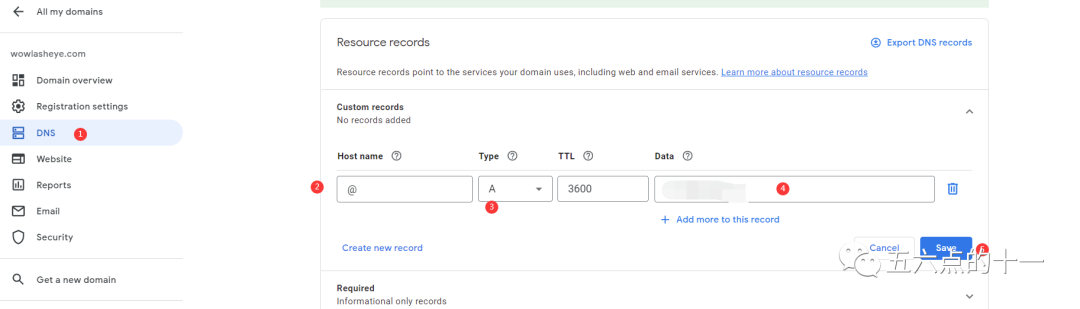
完成后再回到刚刚的access details这里,这会就可以看到2,3那个长串乱码变成了你的域名,点击3的链接,可以直接进入到WordPress的后台,如果链接点开是出现需要输入账号跟密码的,说明上面的updating还没结束,再等一会会就好了
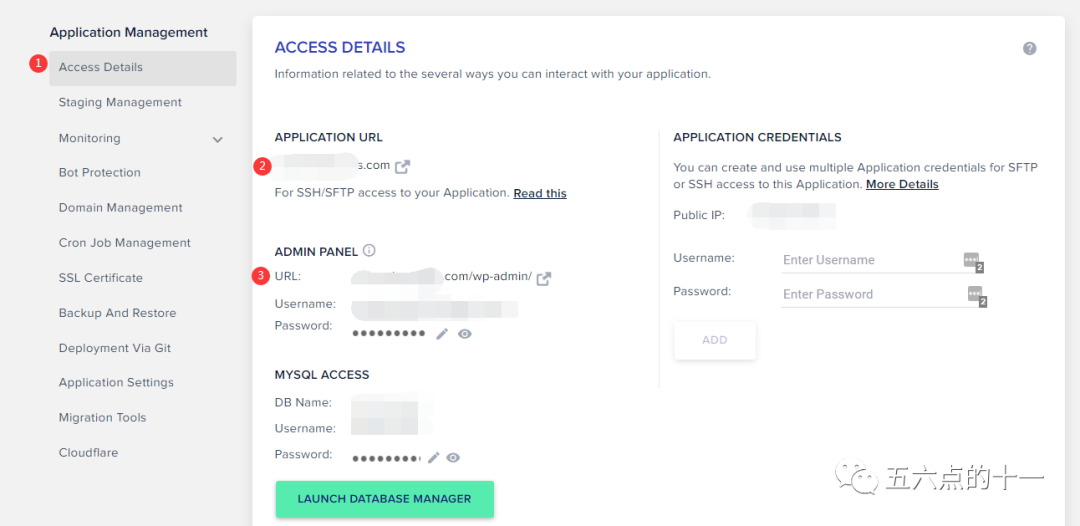
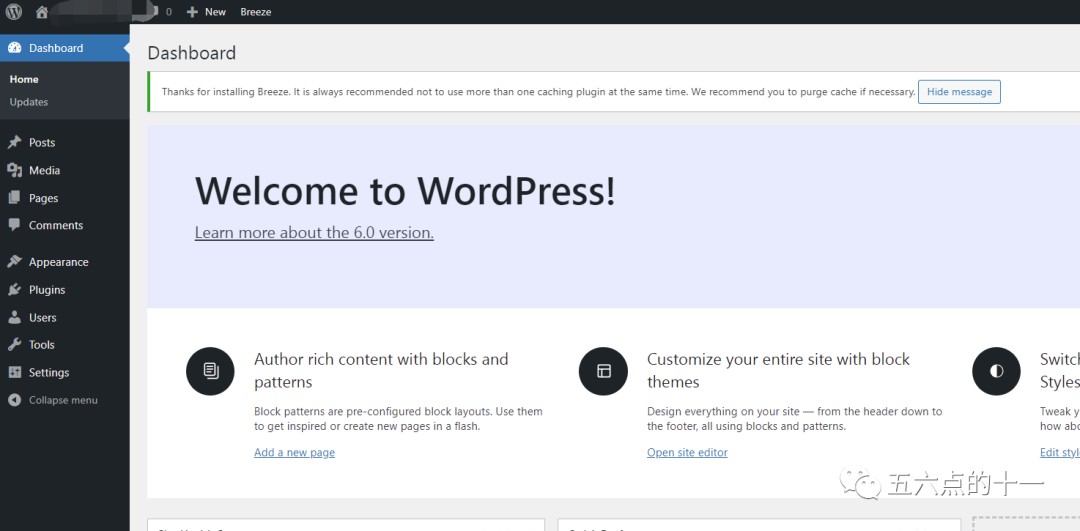
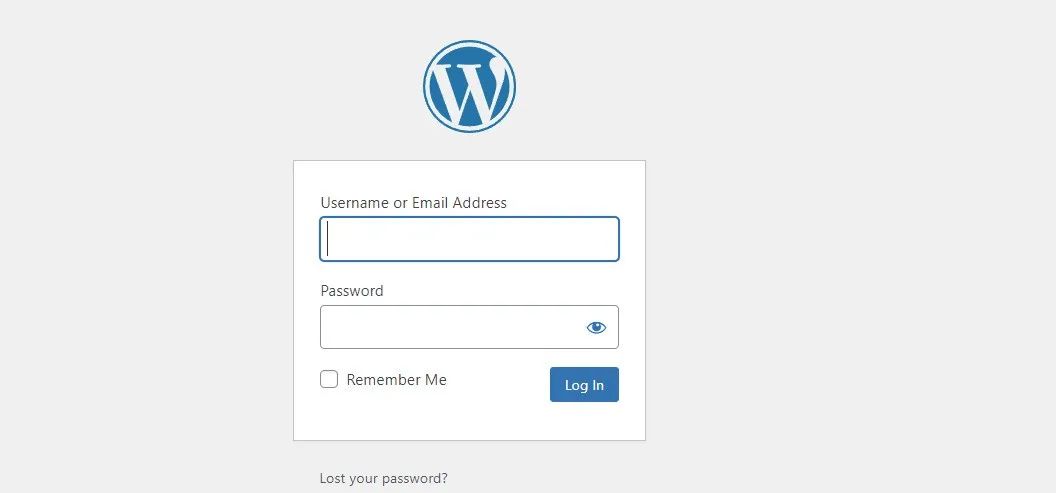
接下来为了网站安全,需要安装SSL,点击1,然后在2填入邮箱,在3填入你的域名,勾选4

勾选4后,会出现箭头这部分内容,按照要求,回到购买域名的平台,添加一个CNAME的记录,注意按照要求,把提示中的内容copy过去

如图,填好后,点击保存,回到cloudways
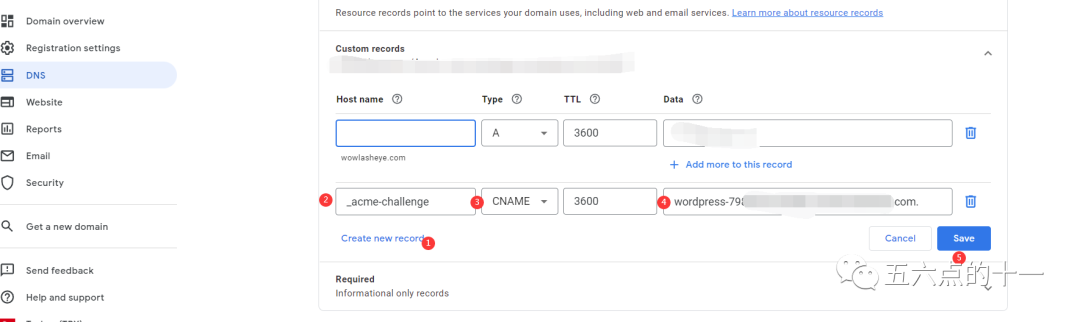
点击1 Verify DNS

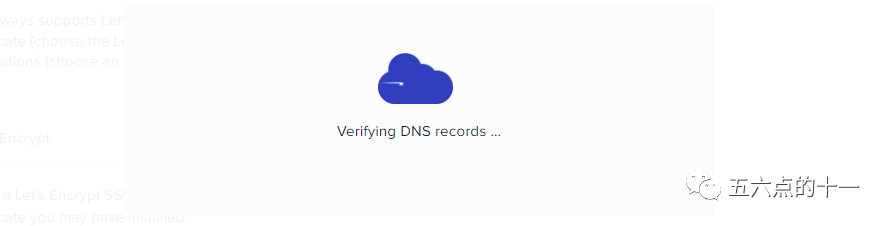
如果在域名购买平台填的信息没生效,cloudways平台会出现以下提示

如果成功了,出现的是这个提示,这个过程大概5~10分钟吧,耐心等待一下,如果出现上面的情况,就再检查一下是不是填错信息了

接下点击2 install certificate

这个过程大概要等2分钟吧

完成后自动出现以下的界面,有效期大概3个月吧,所以为了避免每次都要来操作一遍,记得把开关拖到2 enable这里,让它自动更新就好了
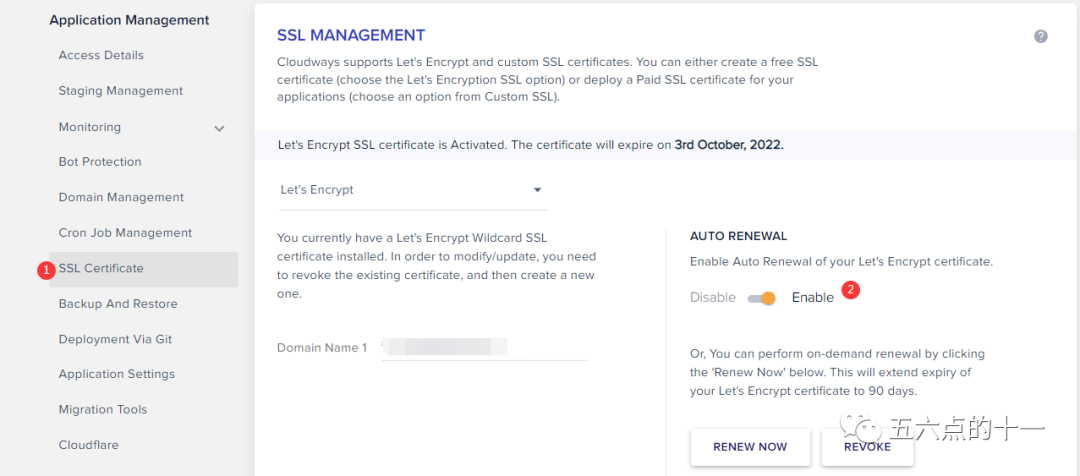
这就搞定了,接下来就是建站了……
恩没有账号的小伙伴点击一下链接注册一个就可以按照流程搭建了
https://www.cloudways.com/en/?id=1022212
https://my5353.com/qCsdL
以上~
文章为作者独立观点,不代表DLZ123立场。如有侵权,请联系我们。( 版权为作者所有,如需转载,请联系作者 )

网站运营至今,离不开小伙伴们的支持。 为了给小伙伴们提供一个互相交流的平台和资源的对接,特地开通了独立站交流群。
群里有不少运营大神,不时会分享一些运营技巧,更有一些资源收藏爱好者不时分享一些优质的学习资料。
现在可以扫码进群,备注【加群】。 ( 群完全免费,不广告不卖课!)
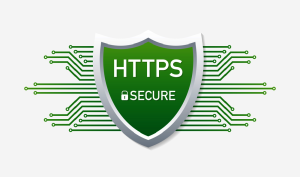
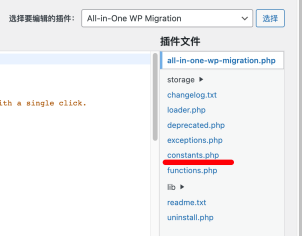





发表评论 取消回复